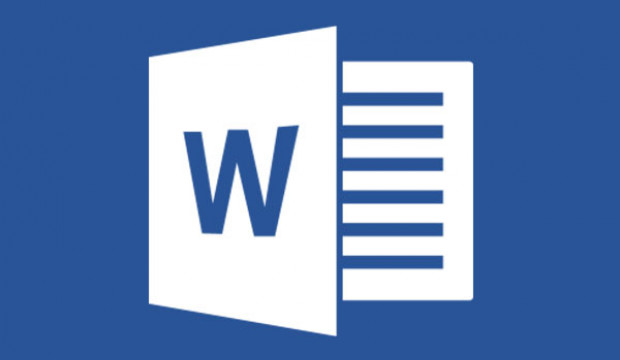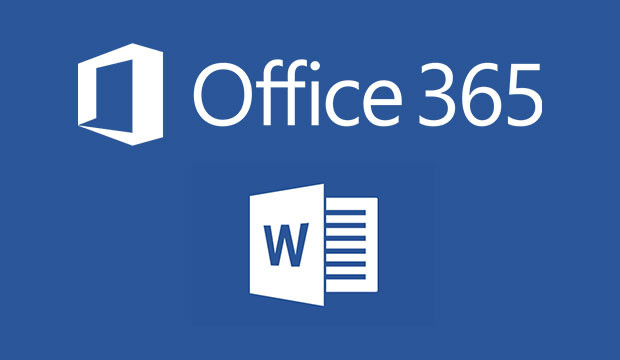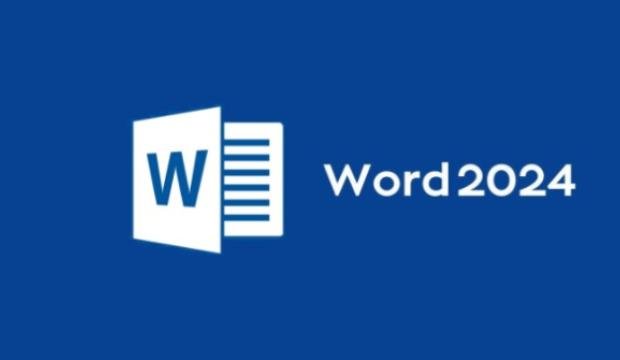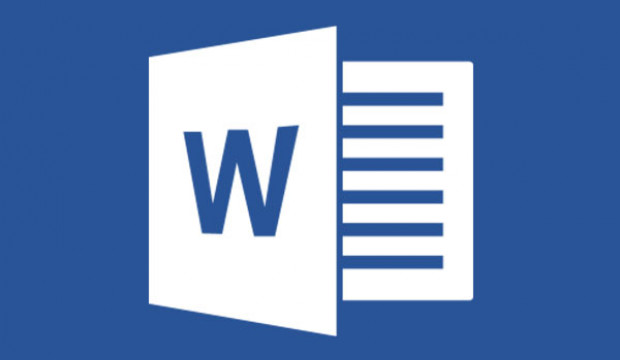Word 2016 Anfänger, Fortgeschrittene & Profis mit Einstufungstest
Kursmerkmale
- workspace_premium Teilnahmebescheinigung von TÜV Rheinland
- calendar_month Zugriffsdauer: 365 Tage
- trending_up Kursniveau: Einsteiger
- timelapse Lernumfang: 18 Std. 05 Min.
- language Sprache: deutsch
- fingerprint Kurskennung: aNBnww1nyY
Kursübersicht
Über den Online-Kurs
Dieser Online-Kurs Word 2016 für Anfänger, Fortgeschrittene und Profis bietet Dir eine außergewöhnliche E-Learning Methodik in einer virtuellen Office Anwendung. Lerne in Deinem eigenem Tempo und in eigener Reihenfolge direkt in der virtuellen Anwendung ‚Word 2016‘.
Anhand eines Einstufungstests vor Beginn des Kurses, werden Dir passende Lernmodule zugeteilt. Die Kursdauer variiert dementsprechend nach Deinem bisherigen Können.
Der Kurs wurde von professionellen Dozenten mit mehr als 27 Jahren Erfahrung entwickelt und bietet Dir abwechslungsreiche, interaktive Multimedia Lektionen mit Video, Audio und Untertitel. Praktische Übungen mit Echt-Zeit Analyse von den Aktionen und Resultaten helfen Dir bei Deinem Lernen.
Dieser Online-Kurs kann zur Prüfungsvorbereitung zum Microsoft Office Specialist (MOS) dienen.Nutzen
Entdecke das Textverarbeitungsprogramm Word, und lerne alle
Funktionen zu beherrschen. In dieser Schulung lernst Du von den
Grundfunktionen bis zu Profifunktionen alles kennen, was Du
mit der Software erreichen kannst.
Zielgruppe
Für alle Benutzer, die die Grundfunktionen bis hin zu Profifunktionen von Word erlernen oder
wiederholen möchten.
Lerninhalte
Stufe 1: Grundkenntnisse
- Wissenswertes: Ein Textverarbeitungsprogramm entdecken
- Ein Dokument öffnen
- Allgemeines über das Arbeitsumfeld
- Navigieren in einem Dokument
- Die nicht druckbaren Zeichen anzeigen
- Wissenswertes: Eingabehilfen
- Texteingabe
- Verwaltung der Absätze
- Wissenswertes: Markieren, Kopieren und Verschieben
- Auswählen und Löschen von Text
- Rückgängig machen und Wiederherstellen einer Aktion
- Wissenswertes: Dateien speichern
- Speichern eines Dokuments
- Erstellen eines neuen Dokuments
- Wissenswertes: Formatierung von Zeichen
- Anwenden einer Formatvorlage
- Ein Design anwenden
- Formatierung von Schriftzeichen
- Schriftfarbe
- Groß- und Kleinschreibung
- Schriftart und Schriftgrad
- Einzug von Absätzen
- Ausrichtung von Absätzen
- Abstand zwischen Absätzen
- Zeilenabstand
- Rahmen und Hintergrund
- Text verschieben
- Text kopieren
- Seitenlayout
- Ansichtszoom
- Seitenumbruch
- Wissenswertes: Kopf- und Fußzeile
- Kopf- und Fußzeile
- Seitenzahlen
- Setzen eines Tabstopps
- Tabstopps mit Füllzeichen
- Verwalten von Tabstopps
- Nummerierung und Aufzählungszeichen
- Benutzerdefinierte Aufzählungszeichen
- Benutzerdefinierte Nummerierungszeichen
- Liste mit mehreren Ebenen
- Listenformat
- Zeilenumbruch
- Hängender Einzug
- Verwenden der Word-Hilfe
- Einfügen eines Dokuments, Deckblatts oder einer leeren Seite
- Silbentrennung
- Geschütztes Leerzeichen oder geschützter Trennstrich
- Sonderzeichen und Symbole einfügen
- Abstand und Position von Schriftzeichen
- Suchen nach Text/Formatierungen
- Ersetzen von Text/Formatierungen
- Eine Formatierung kopieren
- Überprüfen der Rechtschreibung und Grammatik
- Verwalten eines benutzerdefinierten Wörterbuchs
- Einstellen der AutoKorrektur
- Nach Synonymen suchen
- Such- und Übersetzungsfunktionen
- Anzeigen eines Dokuments und der Fenster
Stufe 2: Kenntnisse für Fortgeschrittene
- AutoTexte erstellen
- AutoText verwenden
- AutoTexte verwalten
- Systemdatum und Uhrzeit
- Eine Tabelle erstellen
- Versetzen der Einfügemarke und Eingabe in eine Tabelle
- Auswählen und Einfügen von Zeilen und Spalten
- Zeilen und Spalten löschen
- Tabellenformatvorlage
- Zellen formatieren
- Zeilenhöhe und Spaltenbreite
- Zellen und Tabellen ausrichten
- Zellen oder Tabellen verbinden und teilen
- Text oder Tabellen umwandeln
- Tabellen, Listen oder Absätze sortieren
- Berechnungen in Tabellen
- Zeichnungsobjekte erstellen
- Größe/Drehung/Ausrichtung
- Zeichnungsobjekte verschieben/kopieren
- Zeichnungsobjekte formatieren
- Text in einem Zeichnungs- oder WordArt-Objekt
- Textformatierung in einem Objekt/WordArt
- Bilder einfügen
- Bilder verwalten
- Position und Textfluss eines Bildes
- Beschriftung und Abbildungsverzeichnis
- Hintergrund eines Dokuments
- Diagramme
- Ein Objekt aus einer anderen Anwendung einfügen
- SmartArt-Grafik
- Umschläge oder Adressaufkleber erstellen
- Wissenswertes: Seriendruck
- Seriendruck: eine Liste mit einem Dokument verknüpfen
- Felder in einen Seriendruck einfügen
- Ausführen eines Seriendrucks
- Empfänger bearbeiten
- Empfänger hinzufügen und löschen
- Sortieren einer Empfängerliste
- Datensätze für den Druck auswählen
- Bedingter Text in einem Seriendruck
- Mithilfe des Seriendrucks Etiketten vorbereiten
- Dokument mit variablen Felder
Stufe 3: Kenntnisse für Profis
- Wissenswertes: Formatvorlagen und Vorlagen
- Eine Formatvorlage erstellen
- Den Aufgabenbereich Formatvorlagen verwenden
- Eine Formatvorlage ändern
- Die Formatvorlage Standard für einen Absatz
- Eine Formatvorlage löschen
- Formatvorlagensätze
- Eine Formatierung anzeigen
- Erstellen und Anpassen eines Designs
- Dokumentvorlagen erstellen und verwenden
- Vorlagen bearbeiten und löschen
- Einem Dokument eine andere Vorlage zuweisen
- Formatvorlagen auf andere Dateien übertragen
- Sich in langen Dokumenten bewegen
- Abschnitt
- Unterschiedliche Kopf- und Fußzeile
- Verwaltung automatischer Seitenumbrüche
- Fußnoten und Endnoten
- Verwalten von Fuß- oder Endnoten
- Überschriftenebenen
- Gliederungsansicht
- Inhaltsverzeichnis
- Textmarken
- Querverweis
- Hyperlink
- Textdarstellung in Spalten
- Hauptdokument
- Index
- Zitate und Literaturverzeichnisse
- Blogbeitrag
- Wissenswertes: Import, Export und Interoperabilität mit Word
- Word-Daten übermitteln: PDF, XPS, Text, Webseiten, E-Mails
- Kommentare
- Speichern der Änderungen zur Nachverfolgung
- Verwalten der Änderungsnachverfolgung
- Zusammenführen und Vergleichen von Dokumenten
- Ein geteiltes Dokument schützen
- Ein Dokument mit Kennwort schützen
- Ein Dokument abschließen
- Digitale Signatur
- Initiale
- Verwaltung der Programmeinstellungen
- Statistiken und Dokumenteneigenschaften
- Makro-Befehle
- Konvertieren von Word-Dokumenten
- Ein Formular erstellen
- Schutz und Verwendung eines Formulars
- Versionen und Wiederherstellen einer Datei
- Wissenswertes: Anpassen des Menübands
- Wissenswertes: SharePoint
- Wissenswertes: Microsoft-Konto
- Wissenswertes: Die richtige Textverarbeitung
Übersicht der Lerninhalte
Word 2016 Anfänger, Fortgeschrittene & Profis mit Einstufungstest
-
Word 2016 Anfänger, Fortgeschrittene & Profis mit Einstufungstestextension Interaktiver Inhalttimelapse 18 Std. 05 Min.
Bewertungen
Gesamtbewertung
Rezensionen
von {{ rating.user.display_name }} am {{ rating.created_at | formatDate }}
Kommentare und Fragen zum Kurs
Du hast noch inhaltliche Fragen zum Kurs? Du möchtest Dir ein genaueres Bild vom Ablauf machen? Egal ob Du Deine eigenen Erfahrungen mit der Lerngemeinschaft teilen möchtest oder vorab Rückfragen zu einzelnen Inhalten hast: Beteilige Dich einfach an den Diskussionen mit anderen Lernenden zu diesem Kurs.